Panduan Memulihkan & Mengatur Ulang Kata Sandi Gmail yang Terlupa
'Saya lupa kata sandi Gmail saya; Bagaimana saya memperbaikinya? Bisakah saya mengakses Gmail saya lagi?'
Gmail adalah layanan email serbaguna. Ini menawarkan banyak fitur, termasuk komunikasi email, penyimpanan cloud, dan integrasi dengan berbagai layanan Google. Dan Gmail terkait erat dengan Akun Google, yang menyediakan akses ke sejumlah aplikasi dan alat Google. Ketika kamu lupa kata sandi Gmail Anda, ini adalah bencana. Lantas, bagaimana cara mengakses kembali akun Gmail Anda? Hari ini, artikel ini akan membagikan cara memulihkan atau mereset kata sandi Gmail. Sekarang, bacalah konten berikut ini!
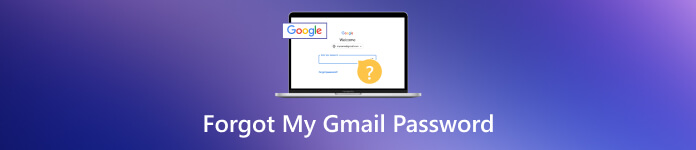
- Bagian 1. Cara Terbaik Memulihkan Kata Sandi Gmail yang Terlupa tanpa Menyetel Ulang
- Bagian 2. Reset Kata Sandi Gmail yang Terlupa melalui Identity Verity [Gratis]
- Bagian 3. Ubah Kata Sandi Gmail setelah Anda Memulihkan Yang Terlupakan
- Bagian 4. FAQ Lupa Kata Sandi Gmail
Bagian 1. Cara Terbaik Memulihkan Kata Sandi Gmail yang Terlupa tanpa Menyetel Ulang
pengelola kata sandi imyPass adalah alat profesional untuk membantu Anda memulihkan semua kata sandi yang tersimpan di iPhone dan iPad Anda. Baik Anda lupa akun Gmail atau kata sandinya, alat ini dapat memindai perangkat iOS Anda dan melihatnya. Ini juga mendukung pengelolaan, ekspor, dan berbagi kata sandi. Dan antarmukanya mudah digunakan, bahkan untuk pemula. Selain Gmail, ia dapat memulihkan ID Apple Anda, Wi-Fi, kata sandi situs web, dll. Sekarang, unduh dan gunakan untuk mendapatkan kembali kata sandi Gmail Anda.
Langkah 1Unduh alat kata sandi Gmail di Mac atau PC Windows Anda. Langkah 2Hubungkan iPhone atau iPad Anda ke desktop dengan kabel USB. Ketuk Memercayai pilihan di perangkat iOS Anda untuk mengonfirmasi bahwa Anda memercayai komputer saat diminta. Langkah 3Buka dan jalankan programnya. Selanjutnya, klik Awal tombol untuk memindai perangkat iOS Anda.
Langkah 3Buka dan jalankan programnya. Selanjutnya, klik Awal tombol untuk memindai perangkat iOS Anda.  Langkah 4Setelah pemindaian, Anda akan melihat semua kata sandi bekas yang tersimpan di perangkat Anda. Sekarang, Anda dapat melihat akun Gmail dan kata sandi Anda. Jika diperlukan, Anda dapat mengekspornya dan kata sandi lainnya dalam file .csv.
Langkah 4Setelah pemindaian, Anda akan melihat semua kata sandi bekas yang tersimpan di perangkat Anda. Sekarang, Anda dapat melihat akun Gmail dan kata sandi Anda. Jika diperlukan, Anda dapat mengekspornya dan kata sandi lainnya dalam file .csv. 
Ini adalah cara terbaik untuk memulihkan kata sandi Gmail yang terlupa tanpa mengatur ulang. Dan alat pemulihan ini dapat membantu Anda mengelola kata sandi di iPhone dan iPad dengan langkah sederhana.
Bagian 2. Reset Kata Sandi Gmail yang Terlupa melalui Identity Verity [Gratis]
Jika Anda masih ingat akun Gmail Anda, Anda dapat mencoba mengatur ulang kata sandi Gmail Anda melalui verifikasi identitas. Hal ini bergantung pada apakah Anda telah menyiapkan alamat email terkait, nomor telepon, atau pertanyaan keamanan. Jika jawabannya iya, Anda bisa membaca langkah-langkahnya berikut ini.
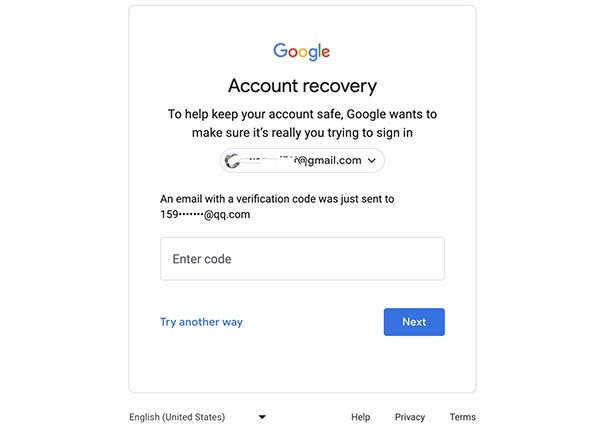 Langkah 1Akses situs web Gmail dan masukkan akun Gmail Anda. Langkah 2Klik Tidak ingat kata sandi? untuk melanjutkan. Langkah 3Kode verifikasi akan dikirim ke email terkait. Atau Anda dapat mencoba menggunakan nomor telepon Anda untuk mendapatkan kode verifikasi. Anda juga dapat menjawab pertanyaan keamanan jika Anda lupa kata sandi Gmail dan tidak memiliki telepon sekarang. Setelah memverifikasi, Anda dapat mengakses Gmail Anda dan mengatur ulang yang baru.
Langkah 1Akses situs web Gmail dan masukkan akun Gmail Anda. Langkah 2Klik Tidak ingat kata sandi? untuk melanjutkan. Langkah 3Kode verifikasi akan dikirim ke email terkait. Atau Anda dapat mencoba menggunakan nomor telepon Anda untuk mendapatkan kode verifikasi. Anda juga dapat menjawab pertanyaan keamanan jika Anda lupa kata sandi Gmail dan tidak memiliki telepon sekarang. Setelah memverifikasi, Anda dapat mengakses Gmail Anda dan mengatur ulang yang baru. Anda tidak dapat mengakses Gmail secara langsung tanpa mengatur informasi terkait sebelumnya. Jika demikian, Anda dapat mencoba mendaftar Gmail baru.
Bagian 3. Ubah Kata Sandi Gmail setelah Anda Memulihkan Yang Terlupakan
Saat Anda mendapatkan kembali kata sandi Gmail lama, menyetel kata sandi baru adalah ide yang bagus. Anda dapat memilih password baru yang mudah diingat namun belum pernah digunakan di tempat lain. Inilah cara melakukannya.
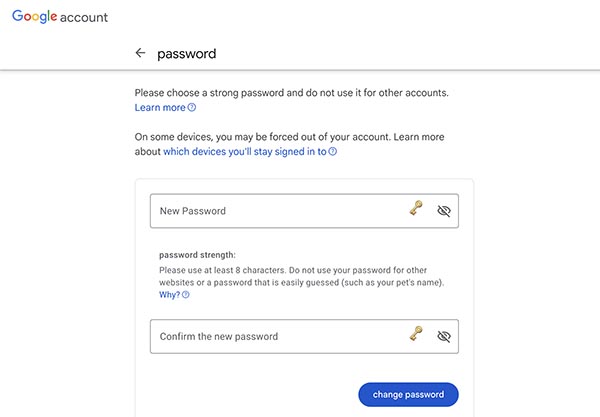 Langkah 1Buka situs web Gmail dan masuk dengan akun Gmail dan kata sandi Anda saat ini. Langkah 2Setelah masuk, klik profil Anda dan pilih Kelola Akun Google Anda. Langkah 3Navigasikan ke keamanan di sisi kiri. Kemudian, temukan dan klik Kata Sandi di bawah Masuk ke Google bagian. Langkah 4Anda mungkin diminta memasukkan kembali kata sandi Anda saat ini untuk tujuan keamanan. Selanjutnya, Anda akan diarahkan ke halaman baru di mana Anda dapat mengatur kata sandi baru. Silakan masukkan yang baru dua kali untuk mengonfirmasinya. Langkah 5Klik Ganti kata sandi untuk menyimpan kata sandi Gmail baru Anda.
Langkah 1Buka situs web Gmail dan masuk dengan akun Gmail dan kata sandi Anda saat ini. Langkah 2Setelah masuk, klik profil Anda dan pilih Kelola Akun Google Anda. Langkah 3Navigasikan ke keamanan di sisi kiri. Kemudian, temukan dan klik Kata Sandi di bawah Masuk ke Google bagian. Langkah 4Anda mungkin diminta memasukkan kembali kata sandi Anda saat ini untuk tujuan keamanan. Selanjutnya, Anda akan diarahkan ke halaman baru di mana Anda dapat mengatur kata sandi baru. Silakan masukkan yang baru dua kali untuk mengonfirmasinya. Langkah 5Klik Ganti kata sandi untuk menyimpan kata sandi Gmail baru Anda. Setelah berhasil mengubah kata sandi Gmail, Anda akan menerima pemberitahuan konfirmasi perubahan tersebut. Sebaiknya keluar dari akun Gmail Anda dari semua perangkat dan masuk kembali dengan kata sandi baru Anda. Itu dapat memeriksa bahwa perubahan telah berhasil diterapkan.
Sebaiknya Anda membuat kata sandi baru dengan campuran huruf besar dan kecil, karakter khusus, dan beberapa angka. Karena password yang kuat bisa lebih aman.
Bagian 4. FAQ Lupa Kata Sandi Gmail
Bagaimana cara masuk ke akun Gmail saya ketika saya lupa kata sandi?
Jika Gmail Anda terkait dengan email atau nomor telepon Anda yang lain, Anda dapat menggunakannya untuk memverifikasi identitas Anda. Selain itu, Anda dapat mencoba alat pemulihan kata sandi pihak ketiga.
Bagaimana cara menemukan akun Gmail saya?
Anda dapat menemukannya di perangkat atau browser web yang telah Anda masuki sebelumnya. Atau Anda dapat menggunakan alat pemulihan kata sandi profesional.
Bagaimana cara memperbaiki email Gmail saya tidak berfungsi?
Hal ini mungkin disebabkan oleh masalah seperti konektivitas internet, masalah browser, atau masalah dengan Gmail. Anda dapat keluar dan masuk lagi ke Gmail saat menggunakan jaringan yang stabil.
Bisakah saya mereset kata sandi Gmail saya tanpa nomor telepon atau email?
Jika Anda tidak dapat mengakses email atau nomor telepon pemulihan, Anda dapat mencoba menjawab pertanyaan keamanan. Jika Anda lupa jawabannya, menyetel ulang kata sandi Gmail Anda mungkin sulit. Anda harus menghubungi dukungan Google atau menggunakan alat pemulihan kata sandi dalam kasus seperti itu.
Bisakah saya melihat kata sandi saya di Gmail?
Tidak, Anda tidak dapat melihat kata sandi Anda secara langsung di Gmail. Kamu bisa lihat kata sandi yang disimpan di Google Chrome langsung jika Anda sudah menyimpannya sebelumnya.
Kesimpulan
Lupa kata sandi Gmail Anda dapat memengaruhi komunikasi atau pekerjaan Anda. Mengakses Gmail sulit jika Anda tidak dapat menyetel ulang dengan email atau nomor telepon. Kecuali Anda menggunakan alat pemulihan kata sandi profesional, seperti imyPass Password Manager. Dan sebaiknya Anda mengingatnya baik-baik dan menghindari melupakannya lagi. Tentu saja, Anda dapat berkomentar di bawah jika Anda masih menemui pertanyaan selama proses pemulihan!



